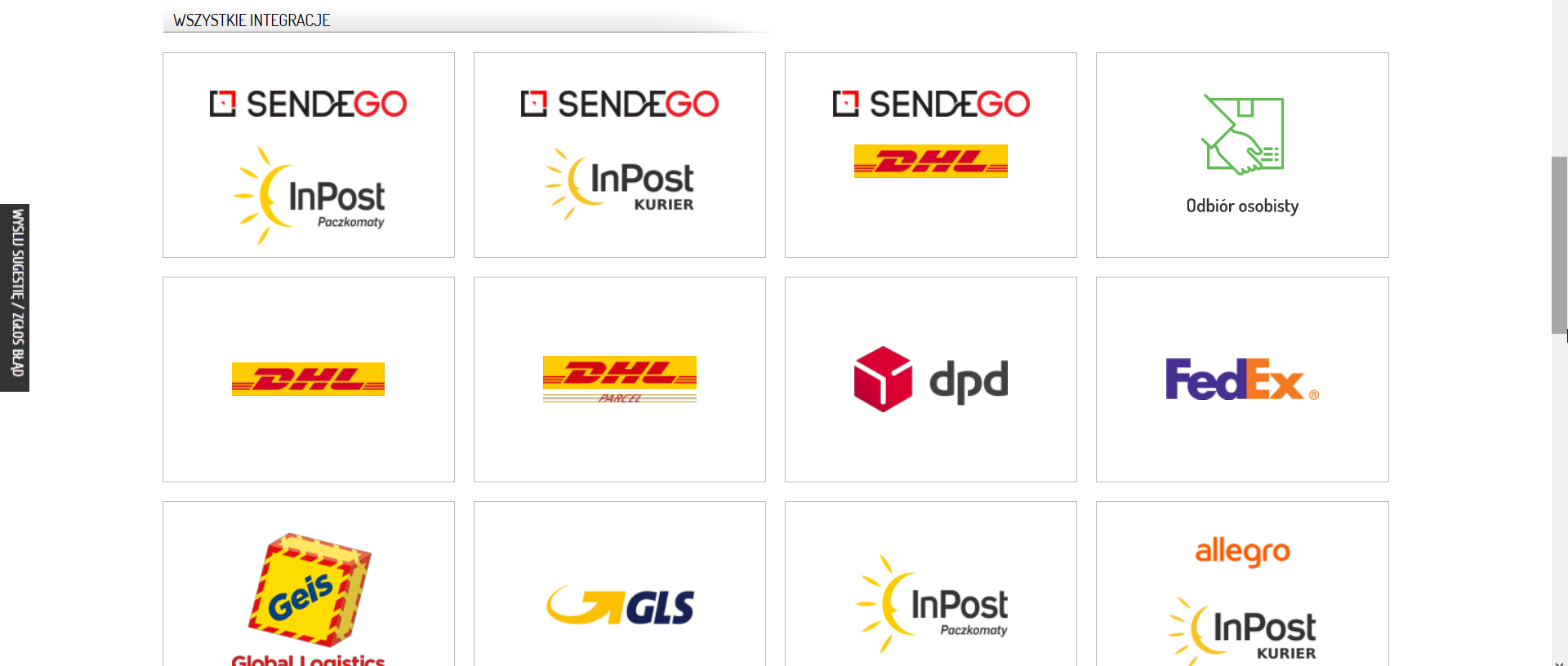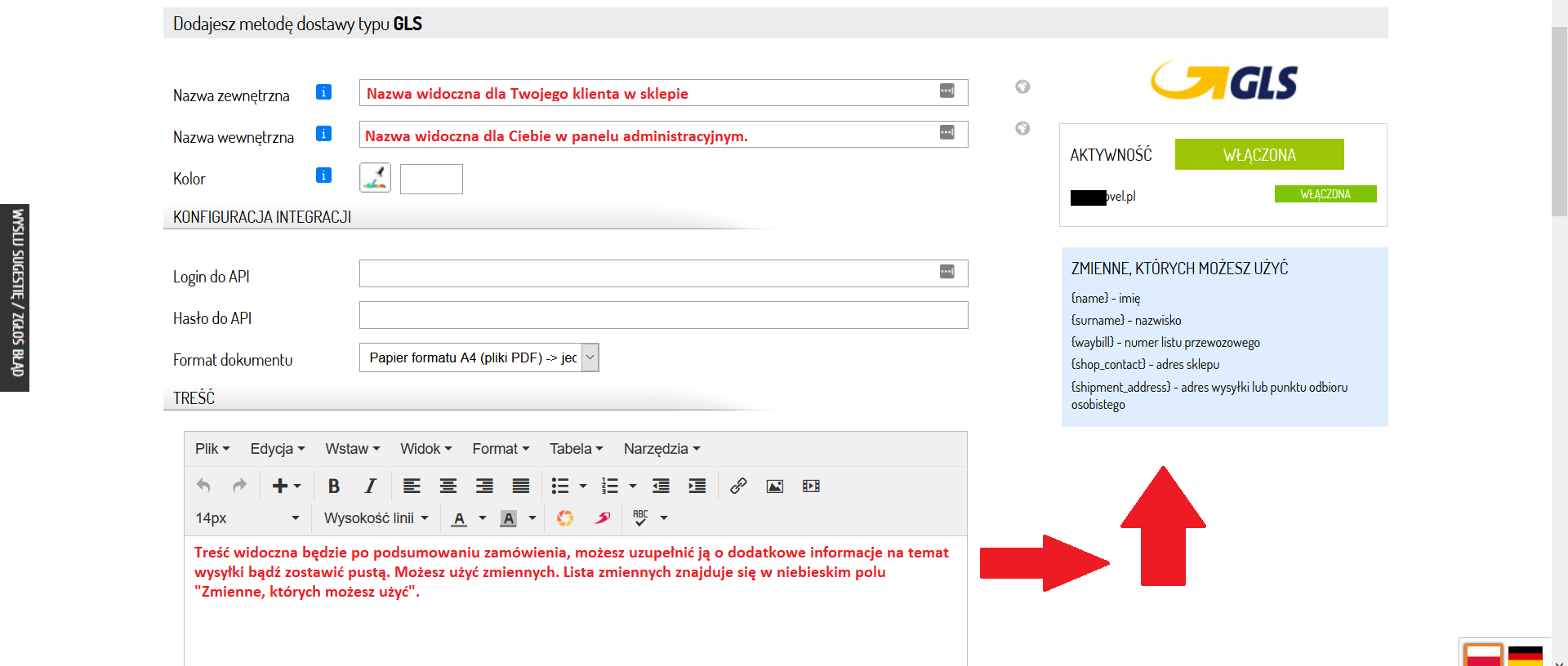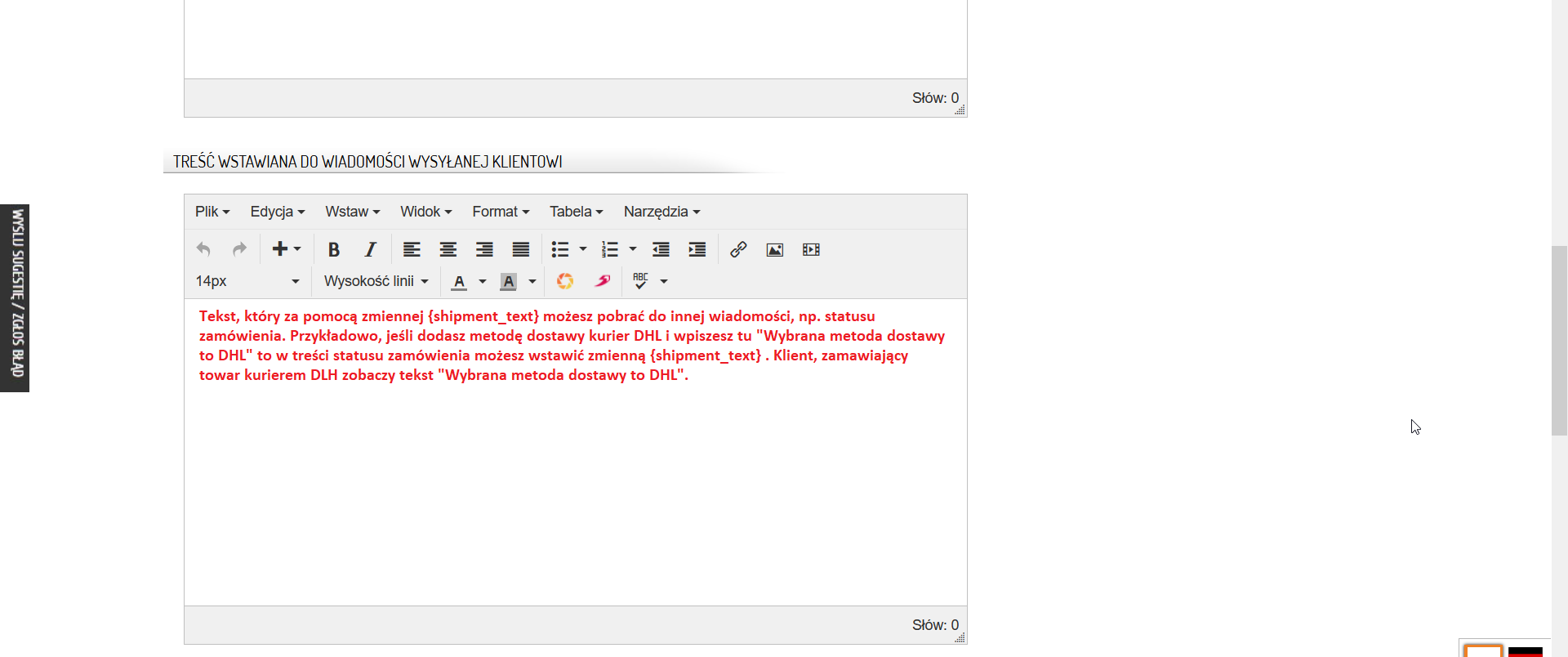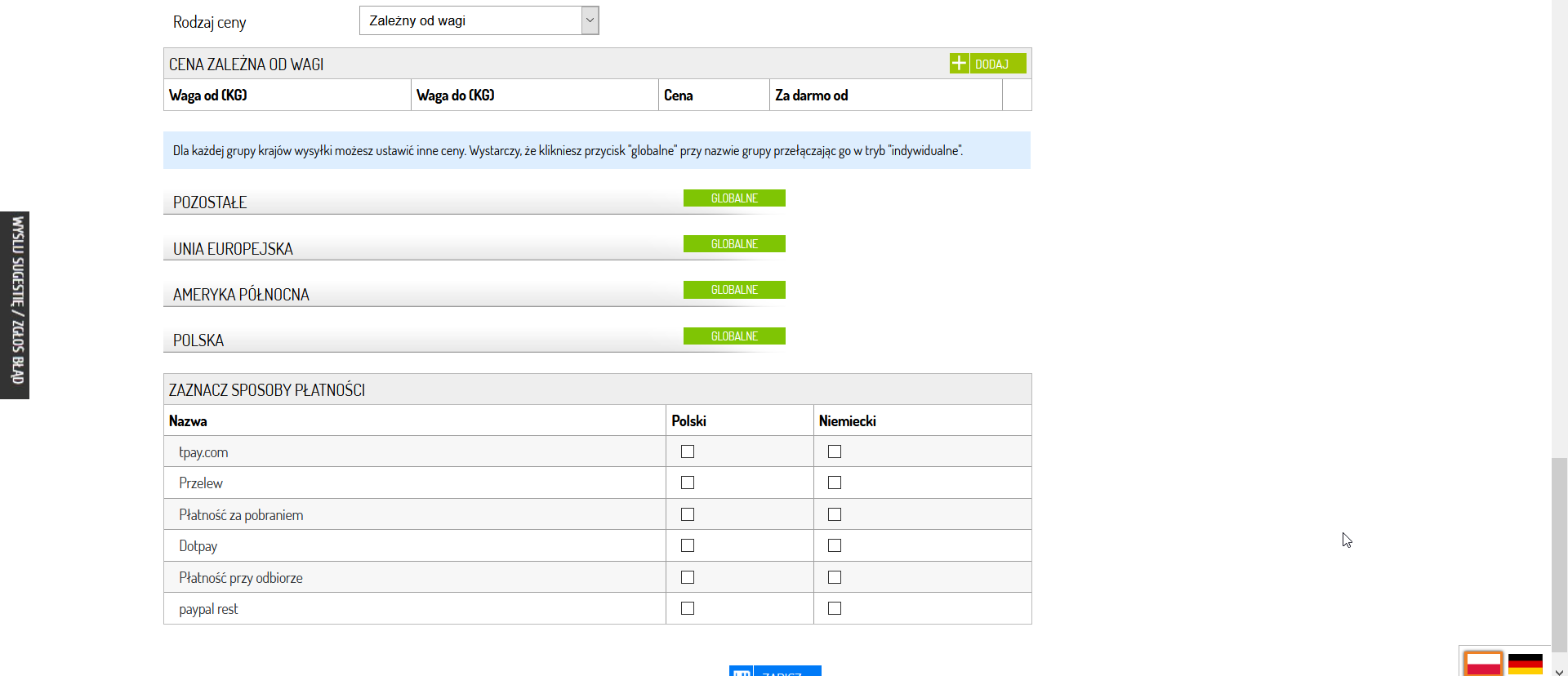5. Przejdziesz do formularza dodawania metody dostawy. Wypełnij go.
Aktywność - Tutaj włączasz i wyłączasz metodę dostawy.
Nazwa zewnętrzna - Nazwa będzie widoczna dla Twojego klienta w koszyku, w sklepie.
Nazwa wewnętrzna - Nazwa widoczna dla Ciebie w panelu administracyjnym. Zostaw puste, by uzupełnić automatycznie.
Kolor - Możesz wybrać kolor, którym będzie wyróżniana metoda dostawy. Widoczny tylko na liście zamówień w panelu admina.
Konfiguracja integracji - W tej sekcji musisz podać dane do integracji otrzymane od przewoźnika, oraz wybrać format etykiety adresowej.
Treść - Treść widoczna
będzie po podsumowaniu zamówienia, możesz uzupełnić ją o dodatkowe
informacje na temat wysyłki bądź zostawić pustą. Możesz użyć zmiennych.
Lista zmiennych znajduje się w niebieskim polu "Zmienne, których możesz
użyć"
Treść wstawiana do wiadomości wysyłanej klientowi.
- Tekst, który za pomocą zmiennej {shipment_text} możesz pobrać do
innej wiadomości, np. statusu zamówienia. Przykładowo, jeśli dodasz
metodę dostawy kurier DHL i wpiszesz tu "Wybrana metoda dostawy to DHL"
to w treści statusu zamówienia możesz wstawić zmienną {shipment_text} .
Klient, zamawiający towar kurierem DLH zobaczy tekst "Wybrana metoda
dostawy to DHL".
Rodzaj ceny - Wybierz, od czego zależna jest cena przesyłki, możesz wybrać stałą cenę dla danej wysyłki, zależną od wagi bądź wartości.
Darmowa wysyłka od - 0,00
oznacza brak darmowej wysyłki. Ustawienie wyższej kwoty spowoduje, że
zamówienia przekraczające daną wartość będą miały możliwość wyboru
darmowej wysyłki.
Dla każdej grupy krajów wysyłki możesz ustawić inne ceny.
Wystarczy, że klikniesz przycisk "globalne" przy nazwie grupy
przełączając go w tryb "indywidualne".
Zaznacz sposoby płatności - Zaznacz metody płatności dostępne przy wyborze tej metody dostawy.